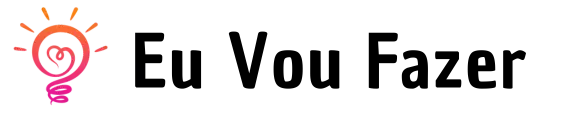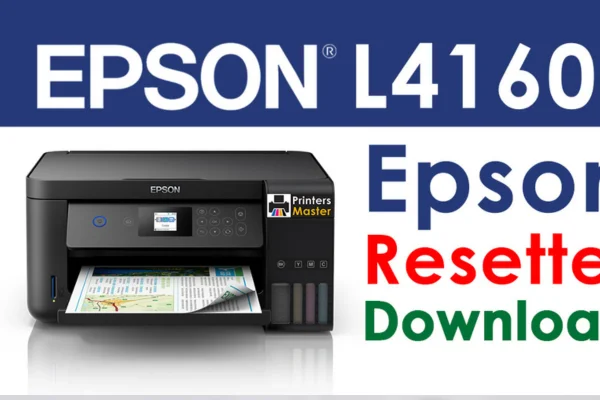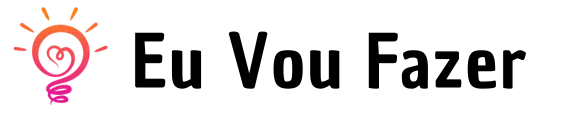Guia Completo para Reset das Almofadas da Impressora Epson L4160 Usando o epson_print_conf.zip
Introdução
A impressora Epson L4160 é um modelo eficiente e econômico, conhecido por seu sistema de tanque de tinta integrado. No entanto, como qualquer impressora Epson, ela possui um sistema de contagem de almofadas (também chamadas de “pads” ou “coletor de tinta”) que, quando atinge o limite, bloqueia o funcionamento do equipamento até que seja feito um reset.
Felizmente, existe uma ferramenta gratuita chamada epson_print_conf, disponível no GitHub, que permite redefinir o contador de almofadas sem a necessidade de hardware adicional. Neste artigo, vamos explicar passo a passo como realizar esse procedimento de forma segura e eficaz.
O Que São as Almofadas da Impressora Epson?
As almofadas são componentes internos da impressora que absorvem o excesso de tinta durante os ciclos de limpeza e manutenção. Com o tempo, essas almofadas ficam saturadas, e a impressora registra esse desgaste em um contador interno. Quando esse contador atinge um valor pré-definido, a impressora para de funcionar e exibe uma mensagem de erro, como “As almofadas da impressora estão cheias” ou “Service Required”.
Nesse caso, é necessário resetar o contador de almofadas para continuar usando a impressora. Tradicionalmente, esse serviço é feito por assistências técnicas autorizadas, mas com a ferramenta epson_print_conf, você mesmo pode fazer isso em casa.
O Que é o epson_print_conf?
O epson_print_conf é um software de código aberto desenvolvido para redefinir contadores de almofadas em impressoras Epson. Ele funciona em sistemas Windows e Linux e permite:
- Resetar o contador de almofadas (waste ink pad counter).
- Visualizar informações da impressora (modelo, firmware, contadores internos).
- Desativar a verificação de tinta (para usar tintas alternativas).
A ferramenta está disponível para download no GitHub:
👉 https://github.com/Ircama/epson_print_conf/releases
Pré-requisitos para o Reset das Almofadas
Antes de começar, verifique se você tem:
- Computador com Windows ou Linux (o tutorial será focado no Windows).
- Impressora Epson L4160 conectada via USB (Wi-Fi pode não funcionar para esse procedimento).
- Cabo USB compatível (recomenda-se usar o original).
- Download do epson_print_conf.zip (baixe a versão mais recente no GitHub).
- Driver da impressora instalado (caso não esteja, baixe no site da Epson).
Passo a Passo para Resetar as Almofadas da Epson L4160
1. Baixe e Extraia o epson_print_conf.zip
- Acesse o GitHub: https://github.com/Ircama/epson_print_conf/releases
- Procure a versão mais recente (ex:
epson_print_conf_vX.X.zip). - Clique em Download e salve o arquivo no seu computador.
- Extraia o conteúdo do ZIP em uma pasta de fácil acesso (ex:
C:\epson_reset).
2. Conecte a Impressora ao Computador
- Ligue a Epson L4160 e conecte-a ao PC usando o cabo USB.ou WIFI
- Certifique-se de que a impressora está ligada e reconhecida pelo Windows.
3. Execute o epson_print_conf no Modo Administrador
- Navegue até a pasta onde você extraiu o arquivo.
- Localize o executável
epson_print_conf.exe. - Clique com o botão direito e selecione “Executar como administrador” (isso é essencial para que o software tenha permissão para acessar a impressora).
4. Acesse o Menu de Reset das Almofadas
- Na janela principal do programa, clique em “Printer” (Impressora) e selecione sua Epson L4160 na lista.
- Vá para a aba “Waste Ink” (Almofadas de Tinta).
- Clique em “Read Waste Ink Counter” para verificar o nível atual das almofadas.
- Se o contador estiver próximo ou acima do limite, clique em “Reset Waste Ink Counter”.
5. Confirme o Reset e Reinicie a Impressora
- O software exibirá uma mensagem de confirmação. Clique em “OK”.
- Aguarde alguns segundos até que o processo seja concluído.
- Desligue a impressora, espere 10 segundos e ligue novamente.
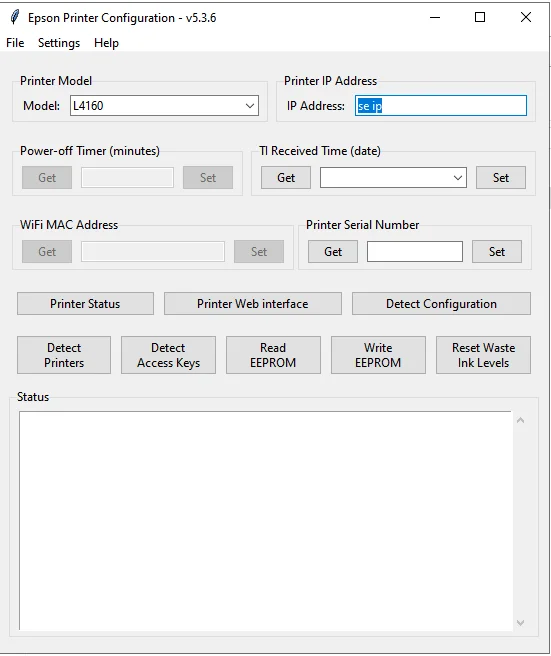
Reset das Almofadas da Impressora Epson L4160fads da Impressora Epson L4160
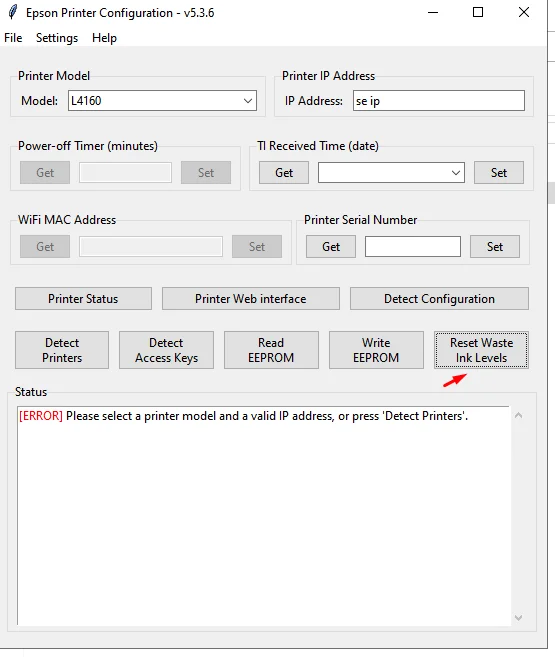
6. Verifique se o Reset Funcionou
- Abra o Epson Status Monitor (geralmente disponível no ícone da impressora na bandeja do sistema).
- Verifique se a mensagem de erro “Almofadas cheias” desapareceu.
- Se necessário, repita o processo.
Possíveis Problemas e Soluções
1. O Software Não Reconhece a Impressora
- Verifique se o cabo USB está bem conectado.
- Reinicie o computador e a impressora.
- Instale os drivers mais recentes da Epson.
2. Reset Não Funciona
- Certifique-se de que está executando o software como administrador.
- Tente usar outra porta USB.
- Verifique se a versão do epson_print_conf é compatível com a L4160.
3. Mensagem de Erro Persiste
- Em alguns casos, pode ser necessário trocar fisicamente as almofadas antes de resetar o contador (se estiverem realmente saturadas).
Conclusão
Resetar o contador de almofadas da Epson L4160 usando o epson_print_conf é uma solução prática e econômica que evita custos com assistência técnica. Seguindo este guia passo a passo, você pode resolver o problema em poucos minutos e prolongar a vida útil da sua impressora.
Lembre-se de que, se as almofadas estiverem fisicamente desgastadas, o ideal é substituí-las para evitar vazamentos e danos à impressora. Caso tenha dúvidas, consulte o fórum oficial do projeto no GitHub ou comunidades especializadas em manutenção de impressoras.
🔗 Download do epson_print_conf:
https://github.com/Ircama/epson_print_conf/releases
Esperamos que este tutorial tenha sido útil!